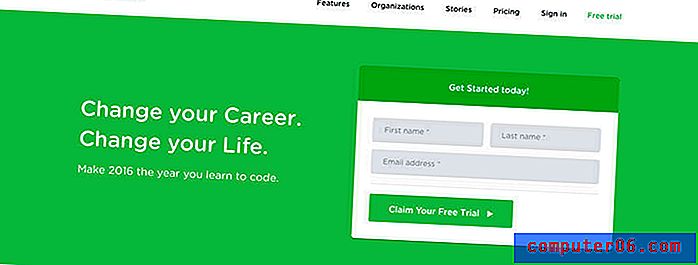Kako dodati mreže u Excelu 2016
Koraci u ovom članku pokazat će vam gdje možete pronaći opcije prikaza i opcije ispisa koje upravljaju linijama mreže u vašoj proračunskoj tablici. Zatim možete prilagoditi ove postavke da biste dodali mreže u Excelu 2016 u bilo kojem kapacitetu koji vam je potreban.
- Otvorite datoteku u Excelu.
- Odaberite karticu Izgled stranice na vrhu prozora.
- Označite okvire slijeva od Pogled i ispis pod Gridlines .
Microsoft Excel već je dugo vremena industrijski standard za proračunske tablice. Međutim, svatko tko je pokušao ispisati proračunsku tablicu u Excelu vjerojatno je utvrdio da zadane postavke neće uključivati mrežne linije prilikom ispisa vaših podataka.
Srećom u Excel-u možete formatirati stanice na različite načine, a jedna od tih opcija omogućuje vam da li se mrežne linije prikazuju na zaslonu i na ispisanoj stranici. Naš vodič u nastavku prikazat će vam gdje pronaći ove postavke.
Kako ispisati ili pregledati mreže u Excelu 2016
Koraci u ovom vodiču izvedeni su u verziji aplikacije Microsoft Excel za Office 365, ali također će raditi u većini ostalih verzija Excela, kao što su Excel 2010, Excel 2013 ili Excel 2016.
Korak 1: Otvorite datoteku u kojoj želite vidjeti ili ispisati mrežne linije.
Korak 2: Kliknite karticu Izgled stranice na vrhu zaslona.

Korak 3: Pronađite odjeljak Gridlines u grupi Mogućnosti lista na vrpci, a zatim potvrdite okvir s lijeve strane svake opcije koju želite omogućiti.
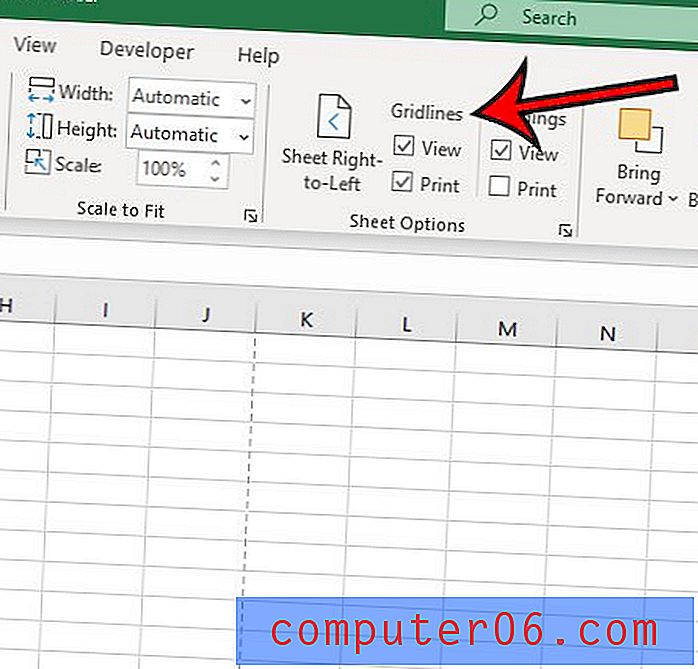
Više informacija o dodavanju mrežnih linija u Excelu 2016
- Excel vam ne daje način da promijenite boju mrežne linije s vrpce, ali možete promijeniti boju linije mreže putem izbornika Excel Options . Kliknite karticu Datoteka u gornjem lijevom kutu prozora, a zatim kliknite gumb Opcije u dnu lijevog stupca. Odaberite karticu Napredno s lijeve strane tog prozora, a zatim se pomaknite prema dolje do Opcije prikaza ovog radnog lista . Kliknite gumb desno od Gridline boje, a zatim odaberite željenu boju. Kliknite gumb U redu za zatvaranje dijaloškog okvira i spremanje promjena.
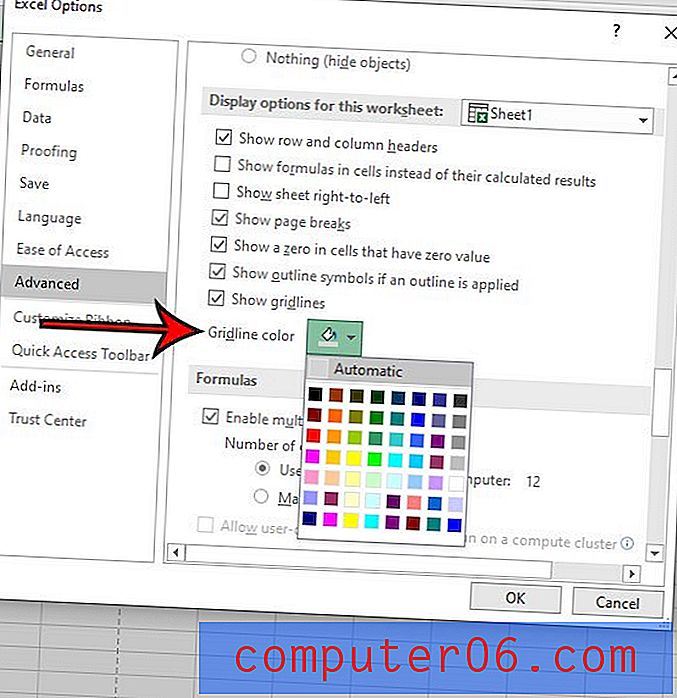
- Imate još jednu mogućnost koja može pružiti nešto slično mrežnim linijama, a zove se Granice. Prvo odaberite sve ćelije za koje želite primijeniti obrub. Zatim kliknite karticu Početna na vrhu prozora i pronađite odjeljak Font vrpce. Zatim možete kliknuti strelicu s desne strane gumba Granice i odabrati opciju Sve granice . Tada možete ponovo otvoriti taj izbornik i odabrati opciju Boja crte kako biste postavili željenu boju obruba, što će vam dati drugačiju boju obruba ili liniju linije .
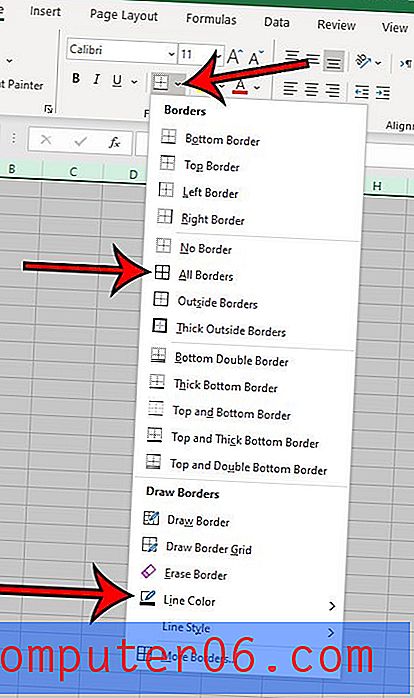
- Umjesto da dolazite do opcije Granice na kartici Početna, također možete desnom tipkom miša kliknuti na odabrane ćelije i od tamo pristupiti izborniku Granice. Izbornik dostupan putem desne tipke miša uključuje i stvari poput Fill Colour, koje ćete možda morati prilagoditi ako ne želite da u vašoj ćeliji ne bude boja za unos, ali jedna je trenutno postavljena.
- Na kartici Prikaži postoji i opcija koja vam omogućuje prikazivanje mrežnih linija ili njihovo sakrivanje. Međutim, podešavanje ove opcije neće utjecati na ispis mrežnih linija ili ne.
- Odabir ispisa mrežnih linija u Excel proračunskoj tablici samo je jedna od mnogih postavki ispisa koje mogu poboljšati način na koji vaši podaci izgledaju na ispisanoj stranici. Neke druge opcije mogu se pronaći u izborniku Ispis, a pristupačno na kartici Datoteka. Na primjer, ako kliknete gumb Bez skaliranja na dnu tog izbornika, imate mogućnost ispuštanja svih stupaca, svih redova ili čak čitavog radnog lista na jednu stranicu.
- Iako će vam Excel-ov radni list često biti lakše za čitanje na stranici ili prikaz na zaslonu kada su Excel gridline vidljivi, možda ćete naići na neke scenarije u kojima biste radije sakrili linije linije. Srećom to se može postići jednostavnim povratkom na karticu Izgled stranice i kvačicom potvrdnog okvira rešetke mreže izaberite koju god opciju želite sakriti ili onemogućiti. Možete ukloniti mrežne linije ili dodati mreže kad god želite bez utjecaja na bilo koje podatke.
- Granice ćelija MS Excel postoje na vrhovima mrežnih linija, tako da mogu dodati malo zbrke. Uz to, boja pozadine ćelije nadjačava bilo koji mrežni prikaz. Ako ne vidite svoje mrežne linije, ali ste ih omogućili, dobra je ideja prijeći odjeljak Grupe fontova na kartici Početna i prilagoditi postavke obruba ili ukloniti boju popunjavanja ako ne vidite svoje mreže. Imajte na umu da se bijela boja za punjenje razlikuje od opcije No Fill.
Saznajte kako promijeniti kvalitetu ispisa u Excelu ako ste zabrinuti zbog količine tinte koju koristite prilikom ispisa više velikih Excel radnih listova.